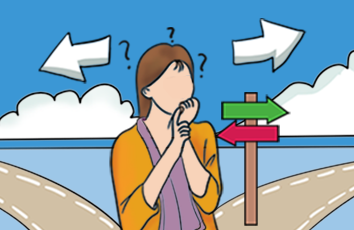快照:
在VM虚拟机软件里有一个快照的功能,快照相当于备份一下操作系统,能备份某一个时间点的系统,如果在实验的过程中出现了问题,可以恢复到上一个拍摄的快照中。
例如:
快照占用的存储空间不大,在实验的过程中可以多拍摄一些快照,在实验过程中出现问题就可以恢复到任意某个拍摄的快照。
下载PUTTY终端:
如果直接在百度下载话只是一个PUTTY终端程序,我们需要下载其他的软件组,需要在官网下载。
官网下载地址:
https://www..uk/~sgtatham/putty/latest.html
下载Xshell:
Xshell在 百度下载即可,然后安装时选个人使用,Xshell个人使用是免费的。
使用PUTTY远程登录CentOS:
使用ifconfig查看一下IP,然后使用这个IP连接:
打开下载好的PUTTY,填写系统的IP,端口是可以更改的,一般默认就是22:
PUTTY上其他的一些功能:
安装需求设置完后进行登录:
然后会弹出一个警告,点击 是 即可:
输入用户和密码:
登录成功:
使用Xshell远程登录CentOS:
Xshell上其他的一些功能:
设置字体:
然后会弹出一个警告:
因为已经保存了用户和密码,所以可以直接登录:
设置鼠标右键的粘贴功能:
隐藏菜单栏,右键点击菜单栏的位置就可以选择隐藏一些不必要的按钮或栏目:
PUTTY密钥验证:
系统的用户和密码还有密钥也是认证的一种方式,密钥是一对的,分为公钥和私钥,公钥保存在服务器端,私钥保存在客户端,我们先使用PUTTYGEN软件设置Linux密钥验证。
生成完密钥后,得先去Linux上进行一些设置:
1.使用mkdir命令创建一个目录:
2.使用chmod命令更改文件权限:
3.使用vi在.ssh目录下新建一个文件保存公钥:
4.把公钥复制粘贴到文件里,然后保存退出:
5.关闭防火墙,Linux的防火墙有两个,一个是selinux一个netfilter(iptables):
临时关闭selinux防火墙:
6.打开PUTTY设置私钥文件的保存路径:
登录时显示如下就是成功了,输入的密码是生成密钥时设置的密码:
登录成功:
Xshell密钥验证:
生成公钥后,同样的编辑authorized_keys文件,将密钥复制粘贴进去:
将公钥保存到Linux后,也保存一份在windows上以防文件被误删之后找不到公钥:
然后点击确定,并连接到Linux: